时间:2015-06-03 14:18:34 作者:小兰 来源:系统之家 1. 扫描二维码随时看资讯 2. 请使用手机浏览器访问: https://m.xitongzhijia.net/xtjc/20150603/49969.html 手机查看 评论 反馈
一些用户将U盘插入自己的电脑后,却发现找不到U盘图标,那么该怎么打开U盘呢?今天小编就教大家两个不需要点击图标直接打开U盘的方法。
首先我们需要确认u盘图标不显示但电脑已识别到u盘,可以通过啊计算机管理窗口中进行确认,以及了解所分配的盘符(当前盘符为G:),如下图所示:

解决方法:
方法一:
1、使用组合键(win键+r)打开运行窗口,输入cmd命令,再点击“确定”按钮,如下图所示:
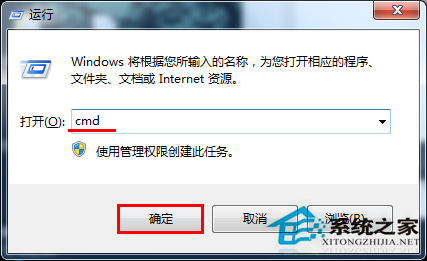
2、在打开的管理员dos命令窗口中输入“explore g:”命令(注意‘g’为当前u盘盘符),按回车键执行,如下图所示:
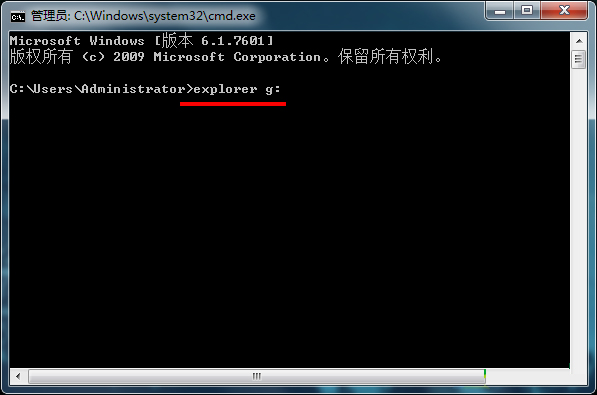
3、此时我们就可以看到打开的u盘,如下图所示:

方法二:
1、打开任一浏览器,在打开的浏览器中,在地址栏上输入“file:///g:/”(当前‘g’为u盘盘符,不论大小写),打开连接就可以在浏览器中看到当前打开的u盘中文件,如下图所示:
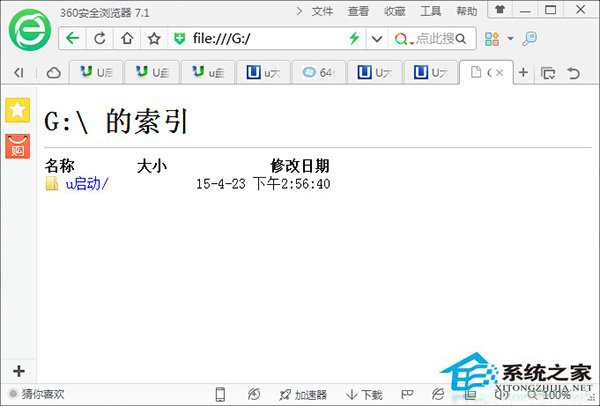
这就是不通过U盘图标打开U盘的两种方法了,如果你的电脑识别了U盘,却没有显示U盘图标,那么就用这两种方法进行开启吧。
发表评论
共0条
评论就这些咯,让大家也知道你的独特见解
立即评论以上留言仅代表用户个人观点,不代表系统之家立场